-
vue项目使用electron打包exe桌面程序
首先在vue项目中cmd进入终端,然后第一次下载electron依赖需要切换镜像,否则下载得很慢很慢,在终端中输入以下两个命令
将 Electron Builder Binaries 的镜像源设置为淘宝的 npm 镜像源。这同样用于提升 Electron Builder 相关包的下载速度。
npm config set electron_mirror https://npmmirror.com/mirrors/electron/
npm config set electron-builder-binaries_mirror https://npmmirror.com/mirrors/electron-builder-binaries/ 安装完以后输入
安装完以后输入vue add electron-builder
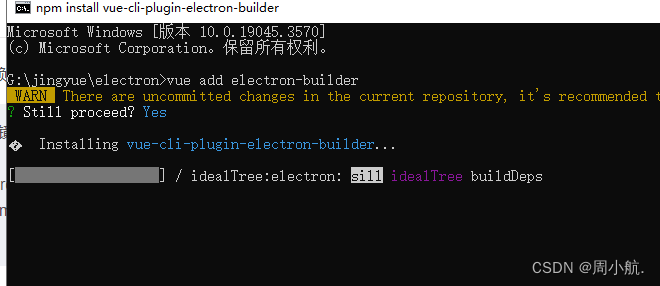
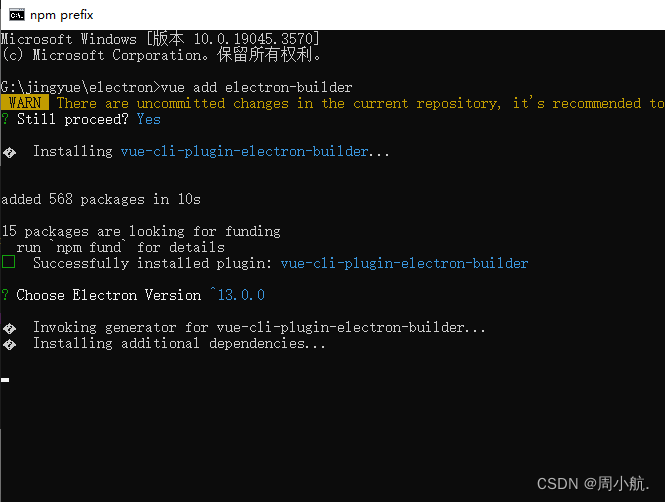 入如果碰到下面情况接着在输入一遍vue add electron-builder
入如果碰到下面情况接着在输入一遍vue add electron-builder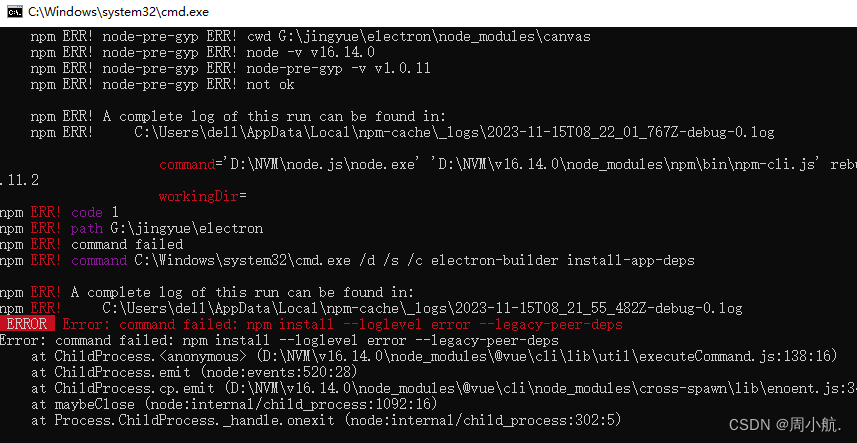 出现以下界面就是安装好了
出现以下界面就是安装好了 打开vue项目得package.json文件你会发现scripts增加了以下代码
打开vue项目得package.json文件你会发现scripts增加了以下代码 这就是electron的运行代码
这就是electron的运行代码运行代码前打开src/background.js 这个页面是刚才安装electron自动生成的,打开把页面里的代码注释掉,如下图(两个地方)

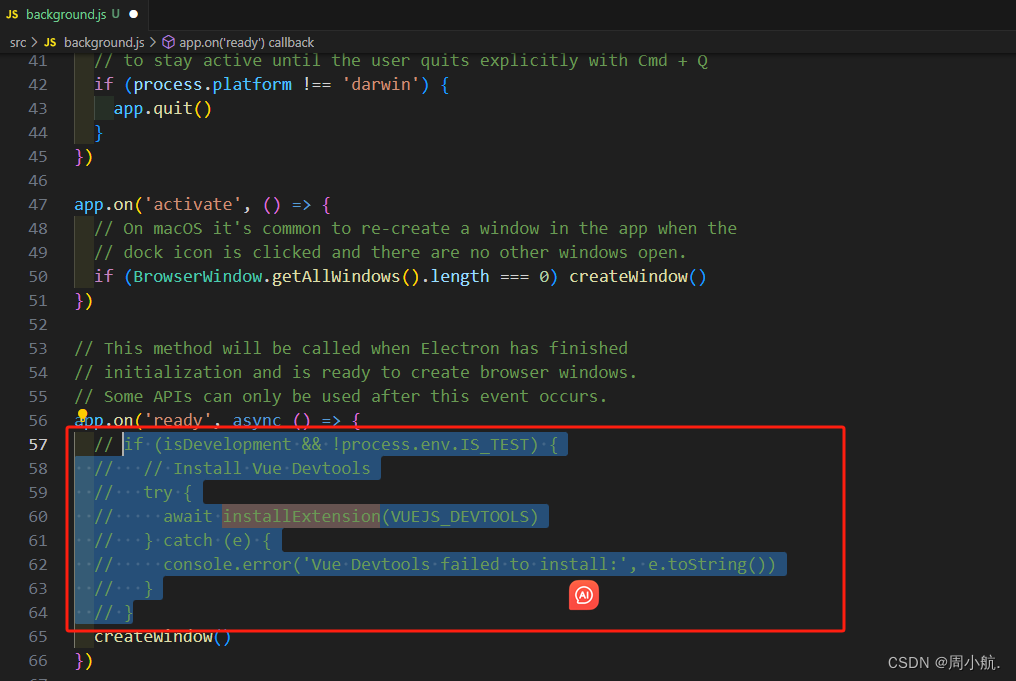
然后使用命令运行启动:npm run electron:serve (开发模式启动,就是改代码,会实时刷新)
运行完会看到出现一个客户端的软件,这就是vue项目转化成客户端的页面

然后现在我们打包成exe文件安装包:npm run electron:build
 打包完成后我们会发现项目里出现一个dist_electron文件夹,这个文件夹是上一步运行的时候加载出来的,然后我们现在打开这个文件夹会发现有一个exe的安装包
打包完成后我们会发现项目里出现一个dist_electron文件夹,这个文件夹是上一步运行的时候加载出来的,然后我们现在打开这个文件夹会发现有一个exe的安装包 这个就是我们vue项目使用electron打包下来的桌面端软件,直接双击就可运行
这个就是我们vue项目使用electron打包下来的桌面端软件,直接双击就可运行
打包已完成!!!
如果想配置安装包的名称和打包下来是否要快捷方式在桌面的需求,需要在vue.config.js里写配置。可以参考:https://juejin.cn/post/7140962767275556901
以下是我做的一个简单的配置 (vue.config.js)
- module.exports = {
- pluginOptions: {
- electronBuilder: {
- builderOptions: {
- productName: '123456', //桌面快捷方式的名称
- win: {
- artifactName: '${productName}-${platform}-${arch}-${version}.${ext}',
- // icon: '', 桌面快捷方式图标
- target: [
- {
- // 打包成一个独立的 exe 安装程序
- target: 'nsis',
- // 这个意思是打出来32 bit + 64 bit的包,但是要注意:这样打包出来的安装包体积比较大,所以建议直接打32的安装包。
- arch: [
- // 'x64',
- 'ia32'
- ]
- }
- ],
- // 打出来的包,自动获取管理员权限,不建议打开
- // requestedExecutionLevel: 'highestAvailable',
- },
- nsis: {
- // 是否一键安装,建议为 false,可以让用户点击下一步、下一步、下一步的形式安装程序,如果为true,当用户双击构建好的程序,自动安装程序并打开,即:一键安装(one-click installer)
- oneClick: false,
- // 是否开启安装时权限限制(此电脑或当前用户)
- perMachine: true,
- // 允许请求提升。 如果为false,则用户必须使用提升的权限重新启动安装程序。
- allowElevation: false,
- // 允许修改安装目录,建议为 true,是否允许用户改变安装目录,默认是不允许
- allowToChangeInstallationDirectory: true,
- // 卸载时删除用户数据
- deleteAppDataOnUninstall: true,
- // 安装图标
- // installerIcon: 'build/installerIcon_120.ico',
- // 卸载图标
- // uninstallerIcon: 'build/uninstallerIcon_120.ico',
- // 安装时头部图标
- // installerHeaderIcon: 'build/installerHeaderIcon_120.ico',
- // 创建桌面图标
- createDesktopShortcut: true,
- // 创建开始菜单图标
- createStartMenuShortcut: true
- }
- }
- }
- }
- }
这个就是刚才改过名称打包过后的exe安装包,运行即可

-
相关阅读:
一款比 K8S 更好用的编排工具——Nomod
idea基础配置笔记
如何创建一个qt项目
Python工程师Java之路(h)Java字符串拼接+null拼接处理
SSO单点登录流程详解
【模型部署 01】C++实现GoogLeNet在OpenCV DNN、ONNXRuntime、TensorRT、OpenVINO上的推理部署
Gateway:网关
ClickHouse相关SQL总结:创建表、分区主键排序设置、删除表、删除分区、修改表字段
外汇天眼:如何识别外汇欺诈?你也可以拥有“火眼金睛”一步识别黑平台!
vue的css取消滑动条,适应在不同的屏幕上
- 原文地址:https://blog.csdn.net/weixin_64103049/article/details/134423070
